イベント定義パラメータボックスを使う
インスペクタのイベント定義パラメータボックスを使うと、選択したイベント定義レーンの設定を変更できます。最も重要なパラメータは「状況」(および最初のデータバイト)です。表示関連のパラメータについては、グリッドおよび縦棒の表示を変更するを参照してください。
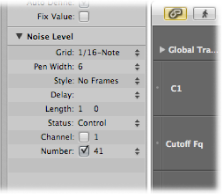
イベントステータスを変更する
イベントステータスによって、各イベント定義レーンが制御するイベントの種類が決まります。「状況」レーンの右側にある矢印をクリックしたまま、ポップアップメニューから以下のいずれかを選択します:
- フェーダー: フェーダーのイベントレーンを定義します。「フェーダー」イベントデータは、対象となるどのパラメータの制御にも使うことができます(コントローラを使うチャンネルの音量およびパンを除く)。「フェーダー」データは、メタイベントを作成する場合にも利用できます。
- メタ: メタイベントのレーンを定義します。メタイベントは「Logic Pro」の内部コマンドで、スクリーンセット切り替えなどのタスクを実行できます。
- ノート: 特定のノートピッチのレーンを定義する場合に使います(ドラムのプログラミングに最適です)。
- コントロール: MIDI コントローラのレーンを定義する場合に使います。
- チャンネルプレッシャー: チャンネルプレッシャー(アフタータッチとも呼ばれています。多くのシンセサイザーに搭載されており、現在押している MIDI キーボードのキーをさらに押すと、ビブラートが加えられるなどの機能)のレーンを定義する場合に使います。
- ポリプレッシャー: 上記と同じですが、各ノートを個別にモジュレートできます。
- プログラムチェンジ: MIDI プログラムチェンジイベントを作成および送信するレーンを定義する場合に使用し、リージョンの途中でサウンドを(たとえばエレクトリックピアノからクラビネットに)切り替えることができます。
- ピッチベンド: ピッチベンド情報のレーンを定義する場合に使います。
重要: 「状況」行での選択は、第 1 データバイトパラメータの動作(および外観)に直接影響します。
たとえば「状況」パラメータ行で「ノート」を選んだ場合、第 1 データバイトを利用して、選択中のイベント定義レーンのピッチ(MIDI ノート番号)を指定できます。マップドインストゥルメントで MIDI リージョンを再生した場合、入力ノート名(ドラムサウンド名)のポップアップメニューがここに表示されます。
第 1 データバイトのパラメータを使う
インスペクタにあるイベント定義パラメータボックスの最下行には、第 1 データバイトのチェックボックスおよびメニューがあります。これを利用して(表示されたイベントタイプの)第 1 データバイトの値を指定できます。
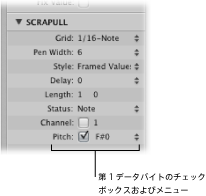
第 1 データバイトチェックボックスで、定義済み第 1 データバイトを保有するイベントを表示するか(選択した場合)、または設定を無視するか(選択解除した場合)を指定します。ノートイベントの場合、すべてのノートのベロシティ値は、関連するイベント定義レーンに(ピッチに関係なく)表示されます。
第 1 データバイトのパラメータ名は、以下のように選択中の「状況」パラメータを反映します:
- 「フェーダー」、「メタ」、「コントロール」、「プログラム」: 番号が第 1 データバイトとして表示されます。
- 「ノート」、「ポリプレッシャー」: ピッチが第 1 データバイトとして表示されます。
- 「チャンネルプレッシャー」および「ピッチベンド」: 第 1 データバイトの機能がないため、無効です。
「状況」行で「コントロール」を選択した場合、第 1 データバイトパラメータ行に表示されるポップアップメニューを使い、コントローラタイプ(コントローラ番号)を指定できます。
同様に、「状況」行で「メタ」または「フェーダー」を選択した場合、第 1 データバイトのポップアップメニューでメタまたはフェーダーのイベントタイプ(メタまたはフェーダーのメッセージ番号)を指定できます。
チャンネルアフタータッチ(「チャンネルプレッシャー」)またはプログラムチェンジイベント(「プログラム」)を「状況」行で選択した場合、第 1 データバイトパラメータ設定は無視され、第 1 データバイトは縦棒の高さで表示されます。
ピッチベンドデータ(「ピッチベンド」)を「状況」行で選択した場合、第 1 データバイトパラメータ設定も無視されます。なぜなら、この 2 つのデータバイトは縦棒の高さを表示するために使われるからです。
イベント定義に名前を付ける
選択したイベント定義の名前は、インスペクタにあるイベント定義パラメータボックスの開閉用三角ボタンの隣に表示されます。この名前は、Hyper Editor の名前カラムにも反映されます。
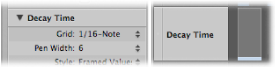
名前をダブルクリックしてテキスト入力フィールドを開き、名前を入力して、Return キーを押します。
メモ: 「状況」および第 1 データバイトパラメータ行で、名前の付いている MIDI コントローラ、つまりマップドインストゥルメントのノートを定義する場合、関連する名前があらかじめ表示されます。イベント定義でノート名を変更すると、マップドインストゥルメントで対応しているノート名も変わります。
イベント定義のディレイを設定する
インスペクタの「ディレイ」パラメータは、個々のイベントタイプやノート番号にのみ影響するため、ドラム(たとえばフラム奏法)のプログラミングに非常に便利です。クオンタイズに頼らずにリージョン内のノートをジャストで鳴らしたりタメを作って鳴らしたりする場合にも役立ちます。
「ディレイ」パラメータを目的の値に設定します。
レーンのイベントで即座に位置の変更が反映されます。新しいイベント(グリッドが有効な場合に挿入)は、「ディレイ」パラメータ値の分だけグリッド位置からオフセットされます。
ヒント: ノートのタイミングを改善するには、一般的にノートイベントの少し前か後にコントローラデータを送信することをお勧めします。つまり、グリッド上に整列しているノートの前のグリッド位置に(マイナスの「ディレイ」値を使って)コントローラを配置します。